QuickTimePlayer想要提取音频,该怎么提取呢?下面我们就来看看将视频保存成音频文件的教程。
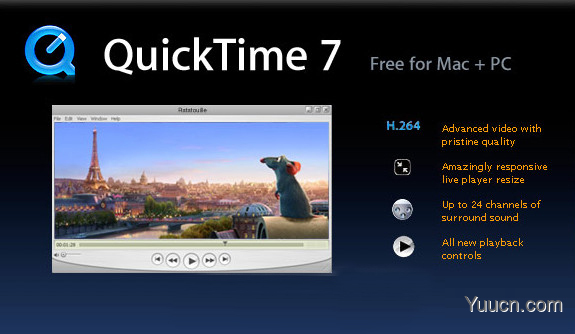
Quicktime Player 7视频播放器 for Mac V7.6.6 苹果电脑版
- 类型:音乐播放器
- 大小:10.6MB
- 语言:简体中文
- 时间:2014-07-03
查看详情
1、找到launchpad,打开它。

2、找到其他,打开。

3、找到QuickTimePlayer打开,并打开提前准备好的视频片段。


4、点击上边的文件。

5、点击导出为,子菜单选择“仅音频”。

6、填写文件名称和位置,点击存储。

以上就是QuickTimePlayer导出视频中音频的教程,希望大家喜欢,请继续关注电脑学习网。
相关推荐:
QuickTime Player软件怎么录制电脑屏幕?